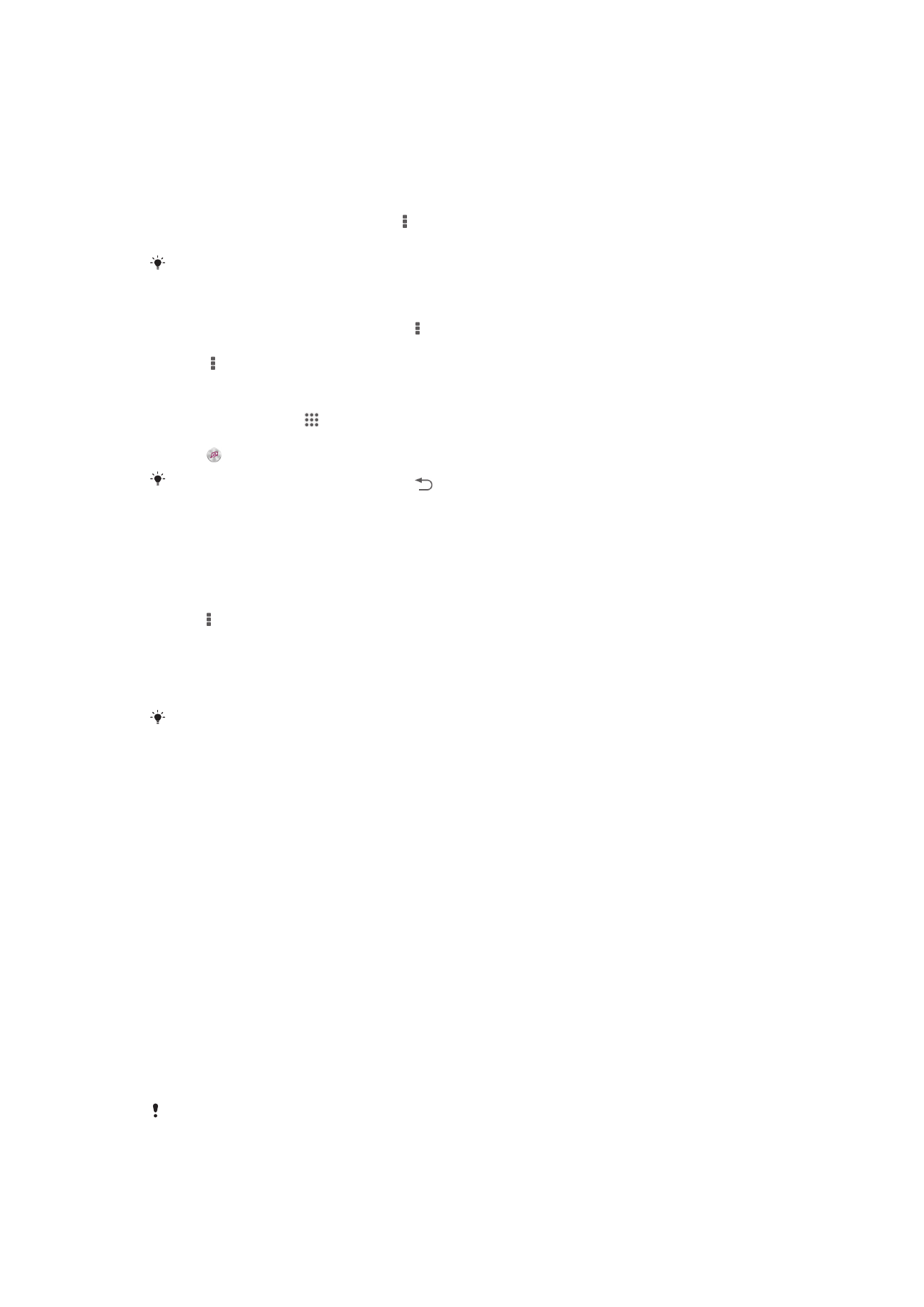
視覺工具
當您播放歌曲時,視覺工具會將視覺效果新增至歌曲。每首歌曲的效果是根據音樂的特
性而定。例如,效果會根據音樂的音量、節奏和頻率等級而改變。您也可以變更背景主
題。
開啟視覺工具
1
在
"WALKMAN"應用程式中,輕觸 。
2
輕觸視覺工具。
輕觸螢幕以切換至全螢幕檢視。
變更背景主題
1
在
"WALKMAN" 應用程式中,輕觸 。
2
輕觸視覺工具。
3
輕觸
> 主題然後選取一個主題。
使用
TrackID™技術識別音樂
1
在主畫面中,輕觸
2
尋找並輕觸
TrackID™,然後握住裝置朝向音樂來源。
3
輕觸 。如果
TrackID™服務可辨識樂曲,螢幕上會顯示結果。
如要返回
TrackID™開始畫面,請按下
。
檢視
TrackID™排行榜
•
開啟
TrackID™應用程式,然後輕觸排行榜。便會顯示當地排行榜。
檢視其他地區的
TrackID™排行榜
1
開啟
TrackID™應用程式,然後輕觸排行榜。
2
輕觸
>地區,然後選取國家或地區。
購買
TrackID™應用程式可辨識的樂曲
1
樂曲經
TrackID™應用程式辨識之後,請輕觸下載。
2
依照裝置中的指示完成購買。
您也可以開啟
TrackID™開始畫面中的歷史記錄或排行榜選項標籤,以選取要購買的樂曲。
共享樂曲
1
樂曲經
TrackID™應用程式辨識之後,請輕觸共享,然後選取一種共享方式。
2
依照裝置中的指示完成程序。
檢視樂曲的演出者資訊
•
樂曲經
TrackID™應用程式辨識之後,請輕觸演出者資訊。
從樂曲歷史記錄中刪除樂曲
1
開啟
TrackID™應用程式,然後輕觸歷史記錄。
2
輕觸樂曲曲名,然後輕觸刪除。
3
輕觸是以進行確認。